利用していたAmazon Music Unlimitedの解約手続きを行いました。
解約しようと思ったけど、Amazonミュージックが解約できないといった方の参考になればと思います。
利用しないのに解約しないと、毎月980円か880円の費用が請求され続けますが、Amazon Music Unlimitedの解約は、手続き方法さえ分かればスムーズに解約できますよ。
Amazon Music Unlimitedアプリからは解約できない
iPhoneやiPadで使われているiOSのアプリからは、Amazon Music Unlimitedの解約はできないです。
そのため、Amazon Music Unlimitedのサイトにブラウザからアクセスして解約することになります。
解約方法
iOS版のアプリではAmazon Music Unlimitedの解約はできないことを先程解説しました。
iOSやAndroid、パソコンなどデバイス関係なく解約するには、ブラウザでAmazonのアカウントサービス開きます。
アカウントサービスの画面が開いたら、下の方にスクロールして「メンバーシップおよび購読」を選択します。
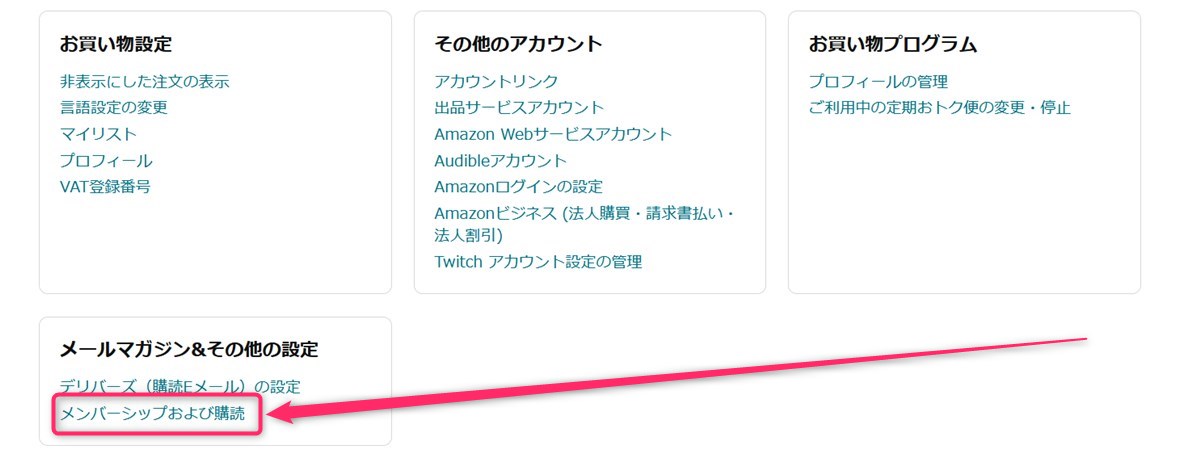
Amazon Music Unlimitedを選択し、「会員登録をキャンセルする」を選択します。
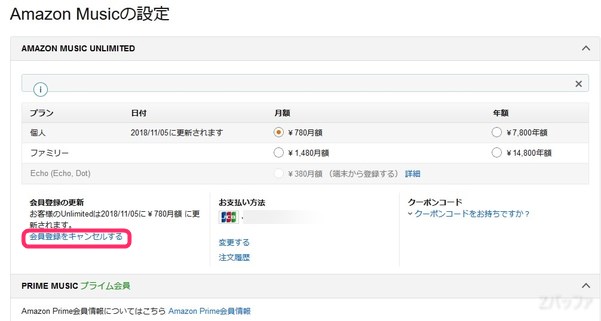
次に、解約理由について答えます。
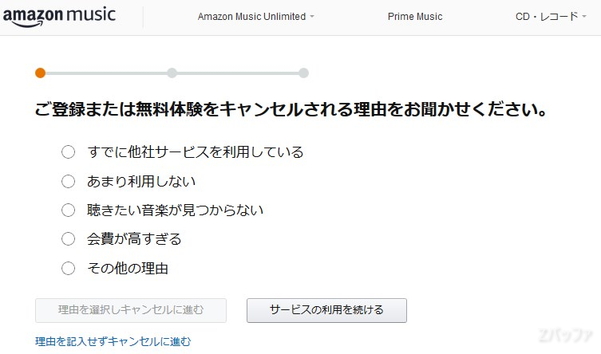
青字になっている「 理由を記入せずにキャンセルに進む」を選択すると、理由を答えずに解約手続きを先に進めることも出来ます。
解約手続きをしても期日までは利用できる
Amazon Music Unlimitedは解約手続きしても、期日まではそのまま利用出来ます。
世の中には、解約手続きを行った瞬間にサービスが利用できなくなる月額課金サービスが多々ありますが、Amazonはそういったユーザに不利になるような事は行っていませんでした。
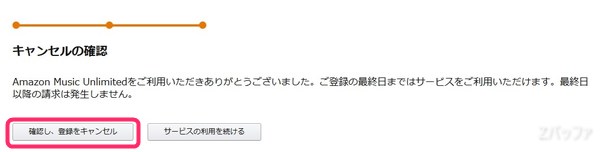
解約手続きが完了すると、Amazon Musicの設定ページでは、何月何日に失効しますという記載に変わります。
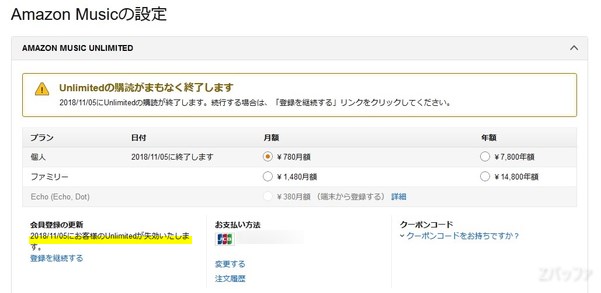
以上でAmazon Music Unlimitedの解約手続きは完了です。
契約期間が過ぎた後に、Amazon Musicの設定ページを開くと下記のようにUnlimitedの登録が終了しましたと表示されます。
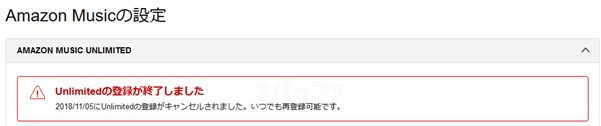
Android版のアプリから解約する方法
Androidスマホを使っている場合は、アプリからも解約可能です。
Amazon Music Unlimitedアプリを開き、⚙マークをタップして設定を開きます。
次に、[Amazon Music Unlimited]をタップします。
アカウントの管理画面に変わるので、下の方にスクロールして[会員登録をキャンセルする]をタップします。
これで解約完了です。
まとめ
ここまでAmazon Music Unlimitedの解約方法について説明してきました。
ここまでの情報をまとめると、大事なポイントは以下の3点です。
- iPhoneやiPadなどiOSのアプリからは解約できない
- Androidならアプリから解約できる
- 解約手続きをしても、期日までは利用できる
iPhoneを利用している方は解約できないということで悩んだかもしれませんね。
iOS版アプリから解約できない理由は分かりませんが、アプリ内課金と関連しているのかもしれませんね。
なにわともあれ、ブラウザから簡単に解約することは出来ますので、これから利用しようと思っていた人も安心してご利用ください。


